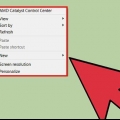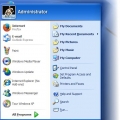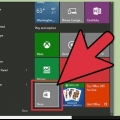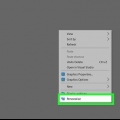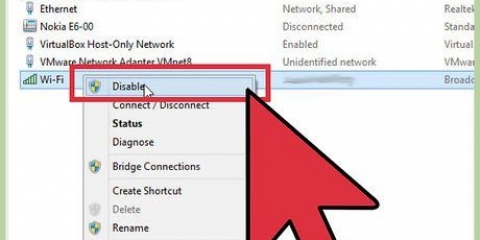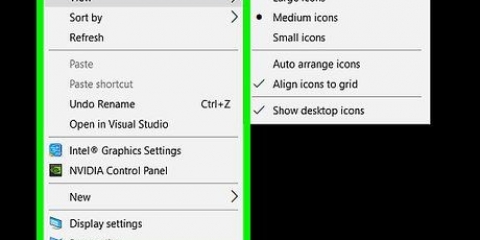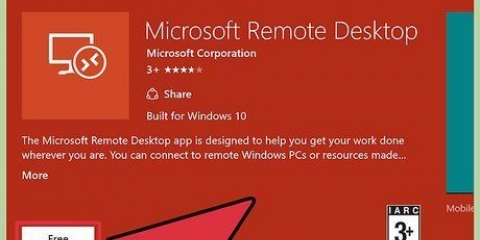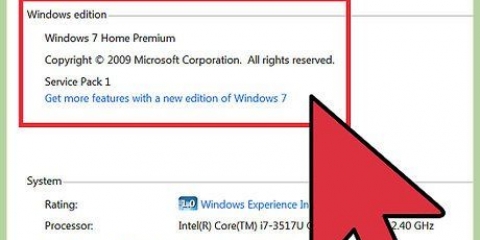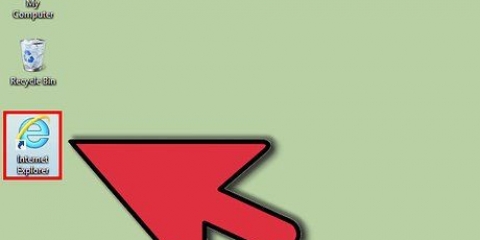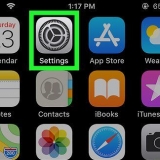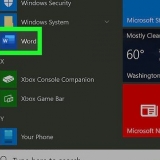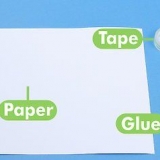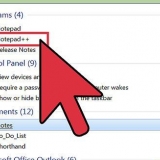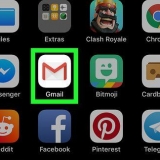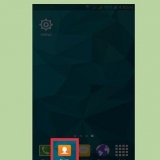pluviómetro es uno de los programas más populares para personalizar tu escritorio. Es adecuado para Windows Vista y superior. Programas como Rainmeter pueden corromper potencialmente su instalación de Windows. Así que asegúrese de crear un punto de restauración antes de realizar cualquier cambio.
Haz que tu escritorio luzca genial
Cansado de su escritorio aburrido y ordinario en su computadora? ¿Ha tratado de hacer que su escritorio se vea genial, pero no sabe cómo?? Hay varias formas en que puede hacer que su escritorio se vea genial, desde simples hasta intrincados. En solo unos minutos puedes darle a tu computadora un aspecto completamente diferente. Vaya al paso 1 para aprender cómo hacer esto.
Pasos

1. Recoge un montón de fondos de escritorio geniales. Lo más probable es que mire el fondo de su escritorio, también conocido como "fondo de pantalla" llamado. Puede usar casi cualquier imagen como fondo de escritorio y hay cientos de sitios de Internet con miles y miles de imágenes adecuadas. Elija una docena más o menos que se adapte a su estilo y agréguelos a la presentación de diapositivas que usa como fondo de escritorio de Windows.
- Si desea que sus fondos se vean lo mejor posible, asegúrese de que tengan el mismo tamaño que la resolución de su pantalla. De esta manera, Windows no los estirará automáticamente para llenar su pantalla.
- Para buscar imágenes de cierto tamaño usando Google Imágenes, haga su búsqueda y luego haga clic en el botón "Herramientas de búsqueda." Luego haga clic "Tamaño" en el menú que aparece y elige "Exactamente..." Introduce la resolución de tu pantalla en la ventana que aparece.

2. Personaliza tus iconos. Cansado de tus íconos anticuados? Puedes cambiar rápidamente el icono de cualquiera de los accesos directos de tu escritorio. Hay innumerables colecciones de iconos en Internet que puedes descargar. Encuentre una colección que coincida con el estilo y la combinación de colores de su sistema operativo.
Cambiar los iconos de su escritorio puede estropear potencialmente su computadora. Así que asegúrese de crear un punto de restauración antes de realizar cambios en los archivos del sistema.

3. Instalar un cursor de mouse personalizado. El cursor de un mouse realmente no tiene que ser una aburrida flecha blanca! Personalice su cursor para cualquier situación, incluido el propósito general, la entrada de texto, el procesamiento en segundo plano (reloj de arena) y más. Incluso puedes instalar cursores móviles.

4. Personaliza tu tema de Windows. Puede cambiar rápidamente el aspecto general de Windows cambiando el tema. Varios temas preinstalados están disponibles en casi todas las combinaciones de colores posibles. Puedes encontrar muchos más temas en internet.

5. Agrega widgets a tu escritorio. Los widgets son esencialmente miniprogramas que siempre están abiertos en su escritorio. Muestran información como las últimas noticias, resultados deportivos, clima u otras cosas que se actualizan en Internet.

6. Dale un cambio de imagen a Windows. Si cambiar el esquema de color o agregar widgets no es suficiente para usted, puede cambiar totalmente la apariencia de su escritorio instalando una nueva máscara para Windows. Necesitará un software de terceros para esto, pero también tendrá mucho control sobre el aspecto de Windows y las formas en que puede interactuar con su escritorio.

7. Organiza los íconos en tu escritorio. Los íconos están dispuestos en el lado izquierdo de su escritorio por defecto. Esto está bien si solo tiene unos pocos íconos, pero es probable que tenga muchos más. Puede arrastrarlos manualmente por su escritorio para enfatizar su fondo de escritorio, o puede usar software de terceros para crear marcos y áreas separadas en su escritorio para sus diferentes tipos de programas y archivos.
vallas es uno de los programas más populares para organizar los iconos de su escritorio en Windows.
Artículos sobre el tema. "Haz que tu escritorio luzca genial"
Оцените, пожалуйста статью
Similar
Popular